

Arizona 1300 GTF / XTF series tabeli paigutus pakub funktsioone, mis aitavad teil kahepoolselt printida. Tabelis on iga tsooni kohta vasakpoolne ja parempoolne alguspunkt. Samuti on registreerimisnõelad vasakul ja paremal pool.
Valige Partii tüüp: Eksemplarhaaval
Prinditöö katkestatakse, kui esimene töö on trükitud. See annab operaatorile aega meediumi ümberpööramiseks ja tagaküljele trükkimiseks positsioneerimiseks.
Seejärel valige tagakülje jaoks printimistöö ja klõpsake ikooni Lisa koopia . See võib olla sama trükitöö. Kui soovite pilti ümber pöörata, valige peegelpilt.
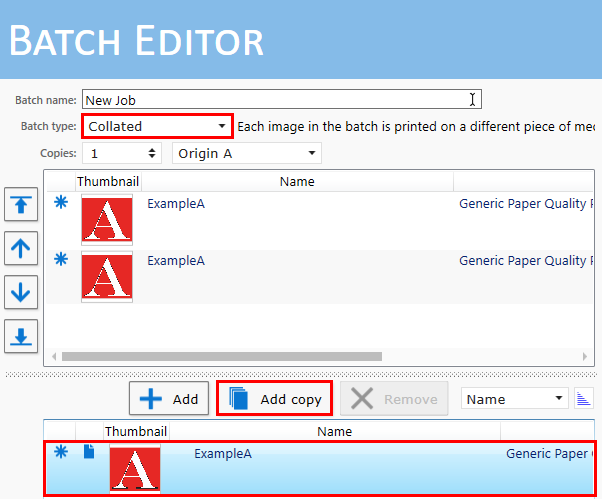
Lülitage sisse valik Position on media ja sisestage meediumi suuruse ja nihke väärtused ning kujutise nihke meediumil. Kasutage vasakpoolset või parempoolset võrdluspunkti.
|
Esikülg |
Tagakülg |
|---|---|
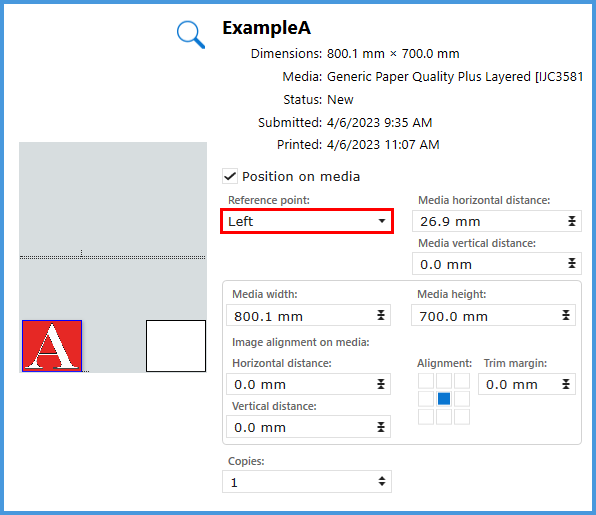
|
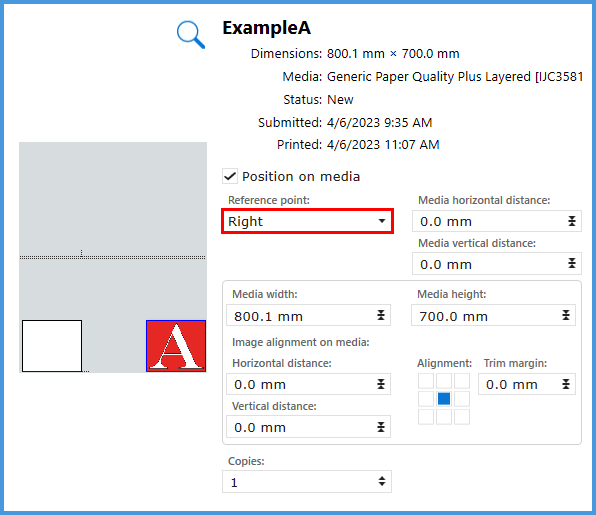
|
Paneeli joondamiseks paremas nurgas valige: Õige. Hoidke meediumi kaugus ja pildi joondus meediumil identsed. Seadistage Media horisontaalseks kauguseks 0 mm.
Kuna tegemist on koondatud partiiga, peatub printimine pärast iga partii tööd.
Käesolevas simulatsioonis kasutame ainult ühte tsooni. XTF-i puhul saate kasutada kahte päritolu. Paneelid saab seadistada tsooni B, et kasutada lauda produktiivsemalt. Vt Prindi kahekordse päritoluga.